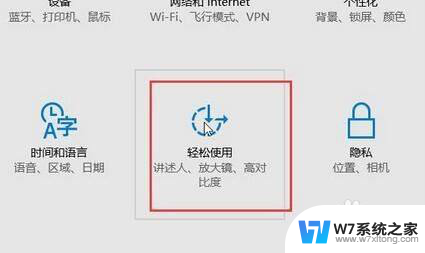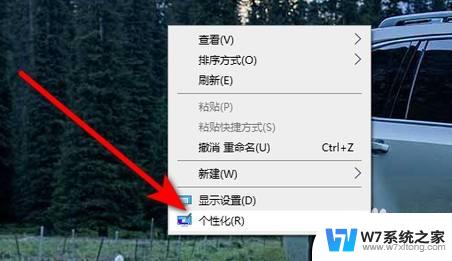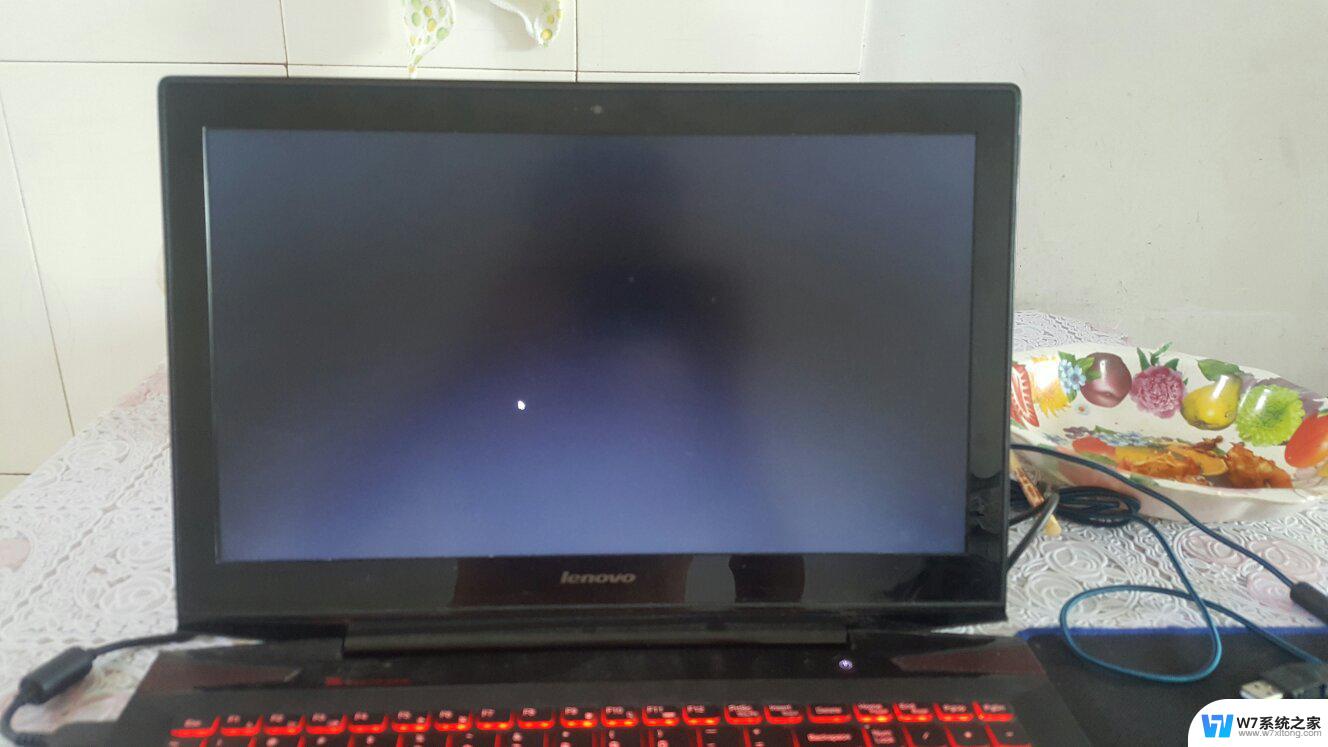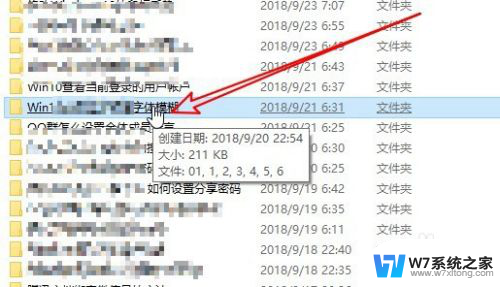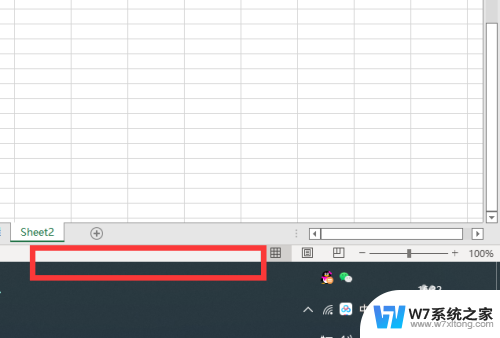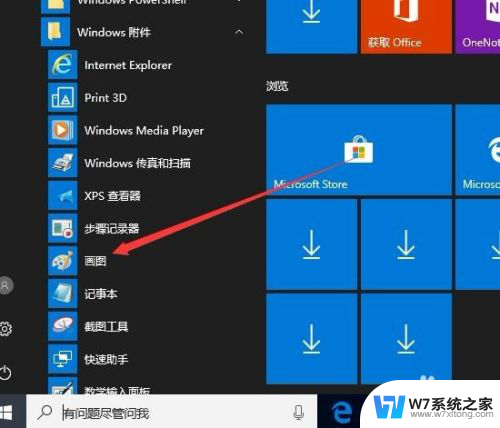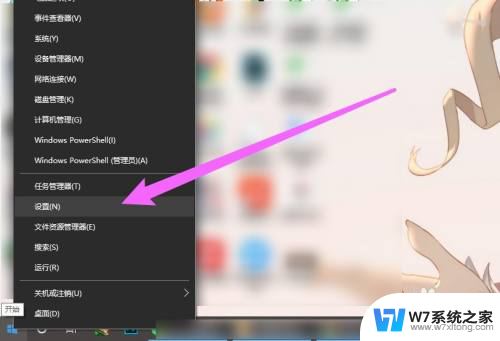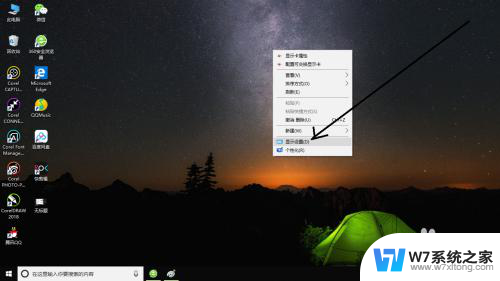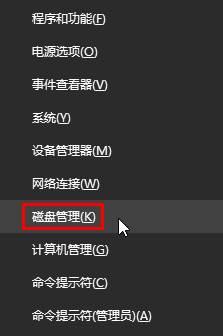win10专业版鼠标指针大小怎么调 win10怎么调整鼠标指针大小
更新时间:2024-05-11 12:59:12作者:xiaoliu
在使用Win10专业版操作系统时,有时候我们可能会觉得鼠标指针的大小不太符合自己的需求或者习惯,那么在这种情况下,我们就需要对Win10系统中的鼠标指针大小进行调整。调整鼠标指针大小可以让我们在使用电脑时更加舒适,提高操作效率。那么Win10系统中如何调整鼠标指针的大小呢?下面就让我们一起来了解一下。
步骤如下:
1.
首先在桌面空白处点击鼠标右键进入个性化。
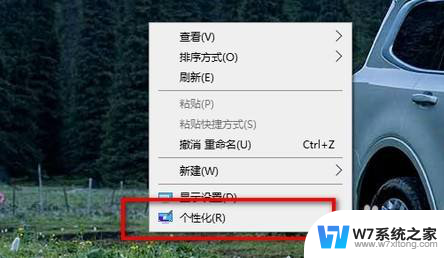
2.然后进入主题设置。
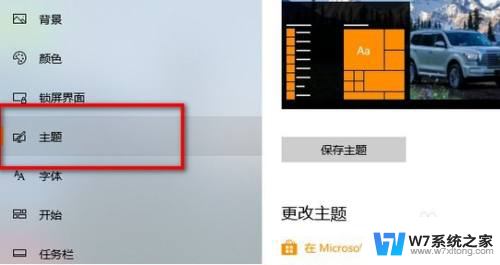
3.点击进入鼠标光标。
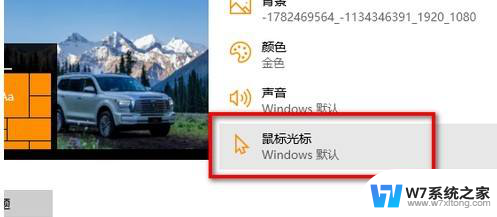
4.最后点击方案下面的下拉菜单,根据个人需求选择光标大小即可。
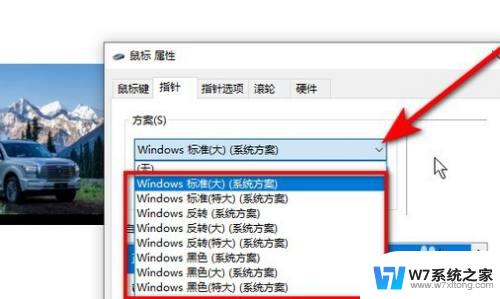
以上就是win10专业版鼠标指针大小怎么调的全部内容,如果你遇到了这个问题,可以尝试按照以上方法来解决,希望对大家有所帮助。